Huomautuksia
Jos kytket iPhonen ensimmäistä kertaa tähän Mac-tietokoneeseen, saatat nähdä iPhone-näytöllä kehotuksen, jossa sinua pyydetään Luota tähän tietokoneeseen. hana Luottamus jatkaa.
"Haluan kaapata videoita iPhone 7: llä, jotta arvokkaat hetket pysyvät hengissä. Vaikka nämä videot vievät paljon tilaa iPhonestani. Joidenkin mielekkäiden videoiden osalta en halua poistaa niitä suoraan. Minulla on iPhone loppumassa. Yritin siirtää videoita iPhonesta Macille iTunesin kanssa, mutta se on liian monimutkainen. Enkä tiedä olinko siirtänyt tiedostoja onnistuneesti. Kuinka siirtää videoita iPhonesta Mac-tietokoneelle? Onko mitään yksinkertaista tapaa tuoda iPhone-videoita Maciin ilman iTunesia? "
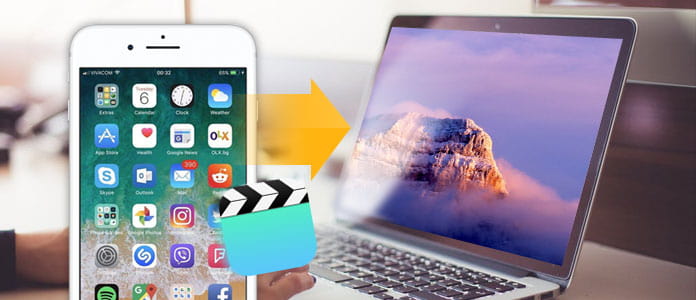
Sinulla voi olla paljon videokokoelmia iPhonessa 5/6/7/8 / X. Jotkut niistä on tallennettu omalla kamerallasi, osa ladataan iTunesista tai synkronoitu tietokoneesta. Eri lähteistä tulevien videoiden siirtäminen iPhonesta Macille voi olla hieman vaikeaa. Tämä opas näyttää sinulle, kuinka siirtää videoita iPhonesta MacBookiin, iMaciin tai Mac Mini / Pro: een.
Kuinka siirrät videoita iPhonesta Macille? Itse asiassa on erittäin monimutkaista siirtää kaikki arvokkaat videosi turvallisesti Maciin iTunesin avulla. Ensimmäinen suositeltu tapa tuoda videoita iPhonesta Maciin, kerromme sinulle parhaan ratkaisun. Täällä esittelemme sinulle ammattilainen iOS-siirto auttaa sinua saamaan työn.
Tällä iPhonen videonsiirtotyökalulla on kyky hallita erilaisia iOS-tietoja ja siirtää tiedostoja iPhone / iPad / iPod ja PC / Mac. Voit ladata videoita iPhonesta Maciin lataamalla sen ilmaiseksi ja toimimalla seuraavasti.
Vaihe 1 Käynnistä iOS Transfer
Lataa tämä iPhone Mac-videonsiirto-ohjelmistoon, instsall ja suorita se Macillasi. Kytke iPhone siihen USB-kaapelilla. Se tunnistaa iOS-laitteesi automaattisesti ja laitetiedot näytetään alla olevan kuvan mukaisesti.

Vaihe 2 Valitse iPhone-videot
Voit nähdä monia luokkia vasemmalla säätimellä. Napsauta "Media" ja voit tarkistaa kaikki iPhonen mediatiedostot oikeanpuoleisessa esikatseluikkunassa. Monet yksityiskohtaiset tiedot voivat auttaa sinua löytämään nopeasti videoita, jotka haluat siirtää iPhonesta Mac-tietokoneelle.
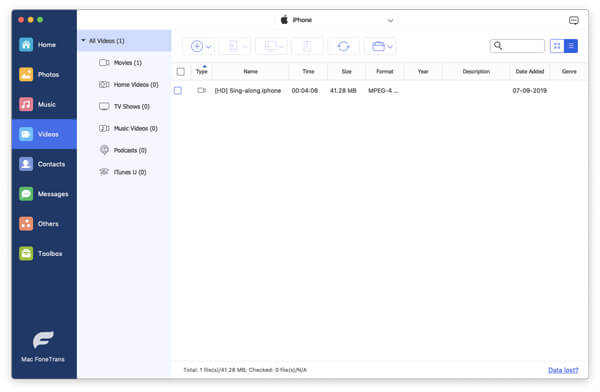
Vaihe 3 Siirrä iPhone-videot Mac-tietokoneelle
Valitse videot, jotka haluat kopioida Mac-tietokoneeseen, ja napsauta valikkorivin "Vie kohteeseen". Napsauta Vie pudotusvalikosta -vaihtoehtoa pudotusvalikosta tuodaksesi videoita iPhonesta Maciin.
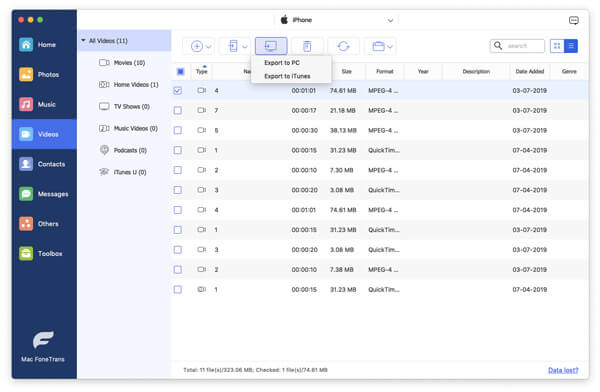
Jonkin ajan kuluttua kaikki valitut videot tai elokuvat kopioidaan Mac-tietokoneellesi. Sitten voit poistaa alkuperäiset tiedostot iPhonesta saadaksesi lisää tallennustilaa. Tämän iOS-siirron avulla voit myös siirtää videoita Macista iPhoneen. ITunesiin verrattuna se voi auttaa sinua hallitsemaan iOS-tiedostojasi paremmin.
iPhoto (Valokuvat-sovellus) on Mac-tietokoneessa sisäänrakennettu apuohjelma, jonka avulla voit tuoda valokuvia ja videoita iPhonesta, iPadista tai iPod touchista Maciin ilman iCloud Photo Library -sovellusta. Kun olet kytkenyt iPhonen Mac-tietokoneeseen, videot ja valokuvat näytetään Valokuvat-sovelluksessa. Nyt näytämme sinulle kuinka siirtää videoita iPhonesta Maciin iPhoton avulla.
Vaihe 1 Kytke iPhone Mac-tietokoneeseen USB-kaapelilla. Valokuvat-sovellus avautuu automaattisesti. Jos ei, sinun on avattava tämä iPhone-videonsiirtosovellus.
Huomautuksia
Jos kytket iPhonen ensimmäistä kertaa tähän Mac-tietokoneeseen, saatat nähdä iPhone-näytöllä kehotuksen, jossa sinua pyydetään Luota tähän tietokoneeseen. hana Luottamus jatkaa.
Varmista, että sinulla on uusin iTunes-versio Macissa. Applen viralliselta sivustolta voit tietää, että iTunes 12.5.1 tai uudempi tarvitaan videoiden tuomiseen iPhonesta Maciin.
Vaihe 2 Napauta Tuo -vaihtoehto yläluettelossa, ja siellä voit nähdä kaikki valokuvat ja videot iPhonessa. Jos et löydä "Tuo" -välilehteä, sinun on napsautettava iOS-laitteen nimeä Valokuvat-sivupalkissa.
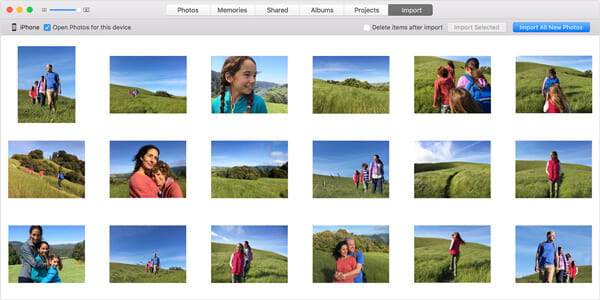
Vaihe 3 Valitse videot, jotka haluat siirtää Maciin, ja napsauta Tuo valitut. Jos haluat kopioida kaikki valokuvat ja videot, napsauta Tuo kaikki uudet valokuvat.
Valokuvat-sovellus voi olla hyvä valinta, jos haluat siirrä valokuvia ja videoita, jotka voit itse tallentaa Macille. Mutta muiden videoiden osalta et voi käyttää Valokuvat-sovellusta niiden käyttämiseen tai siirtämiseen.
Tässä viestissä puhumme pääasiassa videoiden siirtämisestä iPhonesta Maciin. Näytämme kaksi tapaa tuoda iPhone-videoita Maciin. Voit valita haluamasi videon siirtämään. Jos sinulla on parempia tapoja, jätä meille viesti.